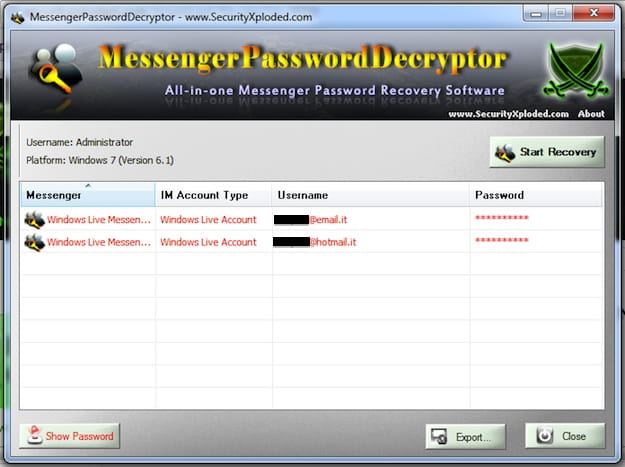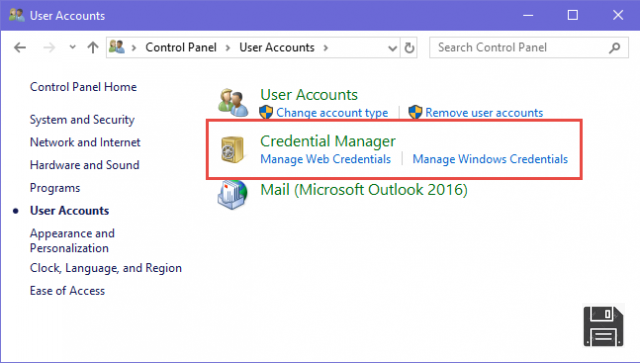A partir de ForDataRecovery.com queremos oferecer-lhe toda a informação necessária para recuperar a sua palavra-passe do hotmail (Google), utilizando o seu e-mail ou o seu Microsoft Outlook. Se quiser saber todos os detalhes do processo, não perca o nosso posto!
Manter as suas palavras-passe num local seguro é importante, mas não sabe como entrar na sua conta Hotmail porque se esqueceu da sua palavra-passe. Não se preocupe, no nosso correio de hoje explicaremos como recuperar a sua password do Hotmail e voltar a ter acesso à sua conta.
Os passos que explicaremos ao longo deste guia não consistem em operações complexas, que demoram alguns minutos a completar. Contudo, isso não significa que se esqueça das suas palavras-passe: um método de não esquecer nenhuma delas é fazer uma lista de cada uma delas.
Dito isto, se quer realmente saber o que precisa de fazer para recuperar a sua palavra-chave da conta de correio electrónico Hotmail, sugiro que faça uma pausa de alguns minutos, que se ponha à vontade em frente do seu computador e que se concentre cuidadosamente na leitura deste tutorial. Estou certo de que ficará mais do que satisfeito após a leitura deste tutorial. Também estará pronto e disposto a explicar como proceder aos seus amigos que necessitem de conselhos semelhantes. Então, estão prontos para começar, estão prontos para começar, eu estou pronto para ir! Tenha uma boa leitura e boa sorte na recuperação da sua conta.
Recuperar a sua password do Hotmail

Se quiser recuperar a sua palavra-passe da conta Hotmail, o primeiro passo a dar é clicar aqui, para que possa ligar-se imediatamente ao website do Outlook, o serviço de webmail da Microsoft que substituiu o Hotmail e o Windows Live Mail (também válido para contas Hotmail).
Para o fazer, clique no botão de login no centro do ecrã e depois introduza o nome do endereço de correio electrónico para o qual pretende recuperar a palavra-passe. No ecrã seguinte, clicar em Esqueci-me da minha palavra-passe. Volte a introduzir o seu endereço de correio electrónico Hotmail no campo Endereço de correio electrónico, telefone ou nome Skype e clique em Seguinte.

Agora, dependendo dos meios de comunicação de que dispõe, e dependendo da informação que tenha previamente associado à sua conta Hotmail, deve escolher um método para verificar a sua identidade.
A seguir, indique se gostaria de receber um e-mail com o código de que necessita para redefinir a sua palavra-passe (Enviar e-mail para***@gmail.com) no seu endereço de e-mail alternativo ou secundário. Também pode receber o código de verificação via SMS (SMS para *** número de telefone) ou utilizar uma aplicação de autenticação para verificar a sua identidade (Utilize a minha aplicação de autenticação).

A seguir, coloque uma marca de verificação ao lado da opção que prefere (dependendo da informação da Microsoft sobre si, algumas opções podem não aparecer), introduza o início do endereço de e-mail secundário ou o fim do seu número de telemóvel (dependendo do método de restauração que escolheu), e continue clicando em Enviar Código.
Em alternativa, também pode clicar no link " Já tenho um código " se já tiver um código de verificação e, portanto, não precisa de receber um novo.
Se, por exemplo, escolheu receber o código para verificar a sua identidade por correio electrónico, iniciar sessão no seu correio electrónico, clicar na secção Caixa de entrada ou Caixa de entrada do correio electrónico e copiar o código que recebeu da Microsoft para a mensagem. Depois introduza-o no campo de texto apresentado no ecrã e clique no botão Next.
Se optou por receber o código por SMS, aguarde alguns momentos para que a Microsoft lhe envie a mensagem contendo o código para verificar a sua identidade, depois introduza-o no campo apropriado no sítio Web do Outlook e clique no botão Next.
Escolheu recuperar a sua palavra-passe do Hotmail, autenticando-se através da aplicação? Se assim for, o seu código de verificação de identidade será fornecido através da sua aplicação, tal como o Microsoft Authenticator para Android e iOS. Depois digite o código que recebeu no campo apropriado anexado ao website do Outlook, e clique em Next.
Se, por outro lado, seleccionou a opção " Já tenho um código", escreva o código de verificação que já tem em seu poder, no campo de texto apropriado, e depois prima Seguinte. Em todos os casos acima referidos, se tiver activado a verificação em duas etapas da sua conta, terá de fornecer um segundo método de verificação da sua identidade, ou seja, terá de receber um código de segurança adicional, seleccionando uma opção diferente da acima referida.
Depois de o ter feito, introduza a nova palavra-passe que deseja utilizar para a sua conta Hotmail nos campos Nova palavra-passe e Confirmar palavra-passe e clique no botão Next (Seguinte ) para completar o processo.

Não se lembra do endereço electrónico alternativo que especificou para a Microsoft no passado, não tem um número de telefone Microsoft e/ou aplicações Microsoft associadas à sua conta, e não tem um código de verificação? Depois marque a caixa ao lado de Não tenho nenhuma destas informações anexadas ao Precisamos de verificar a sua identidade, depois se tiver um código de recuperação, introduza-o no campo Código de recuperação apresentado no ecrã e clique no botão Usar código de recuperação no fundo.
De seguida, introduza a nova palavra-passe que pretende utilizar para a sua conta Outlook nos campos Nova palavra-passe e Confirmar palavra-passe e clique no botão no fim da página para completar o processo.
Como se viu acima, se a sua conta tiver a verificação em duas etapas activada, antes de aceder ao ecrã em questão deve fornecer um segundo método de verificação da sua identidade, utilizando o formulário apresentado no ecrã.
Se, por outro lado, não tiver um código Push No recovery no botão No e, na nova página web, escreva no campo abaixo do item Onde podemos contactá-lo? um endereço de e-mail alternativo. Depois disso, passe pela captcha e prima o botão Next no fundo para permitir que a Microsoft o contacte e verifique a sua identidade.
Agora vá para a secção Caixa de entrada do endereço de e-mail alternativo que acabou de especificar para a Microsoft, abra a mensagem recebida da empresa, introduza o código de verificação que recebeu no site do Outlook e prima o botão Verificar.

Depois disso, ser-lhe-á finalmente oferecido o formulário de redefinição de palavra-passe. A seguir, introduza a nova palavra-passe que deseja utilizar para a sua conta Hotmail nos campos Nova palavra-passe e Confirmar palavra-passe e clique no botão Next para completar o procedimento.
Neste momento pode finalmente dizer que está satisfeito: conseguiu completar o processo de recuperação da sua palavra-passe do Hotmail. Embora não tenha conseguido recuperar a sua antiga palavra-chave, recuperou o acesso à sua conta Hotmail e pode agora gerir a sua caixa de entrada e aceder a todos os serviços online da Microsoft como se nada tivesse acontecido. Feliz?
Altere a sua palavra-passe do Hotmail

Se seguir o procedimento descrito no capítulo anterior, é claro que irá alterar a palavra-passe da sua conta Microsoft. De facto, lembro que as contas Hotmail/Live/Outlook e a conta Microsoft coincidem, pelo que alterar as credenciais de login de uma significa alterar as credenciais de login da outra e vice-versa. Portanto, se depois de entrar na sua conta, quiser alterar novamente a sua palavra-passe, pode fazê-lo seguindo os procedimentos que indiquei nas linhas que se seguem.
Ligue-se ao site oficial que lhe permite gerir contas Microsoft clicando aqui. Depois clicar no botão Entrar na Microsoft no centro do ecrã e preencher os campos de texto apresentados, introduzindo o seu endereço de e-mail e a palavra-passe associada, e clicar novamente no botão Entrar na Microsoft.
No ecrã seguinte, clicar no item do menu Segurança que pode ver no topo, e depois premir o botão Alterar Palavra-passe. Agora só tem de fazer mais uma alteração à sua palavra-passe, depois usar os campos de texto Senha actual, Nova Palavra-passe e Confirmar Palavra-passe e clicar no botão Guardar para confirmar as alterações que fez.